Kesalahan "Office (64-bit) tidak bisa diinstal" saat Anda menginstal Office 2013, Office 2016 atau Office 365
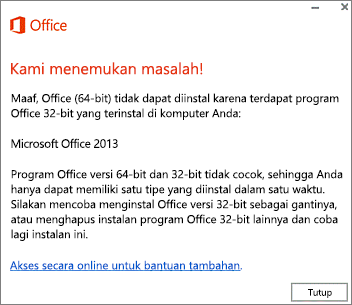
Catatan Kotak dialog sebelumnya mengatakan bahwa Office (64-bit) tidak bisa diinstal karena program Office 32-bit sudah terinstal. Ada kotak dialog terkait yang mengatakan bahwa Office (32-bit) tidak bisa diinstal jika Anda mempunyai program Office 64-bit yang terinstal.
Anda akan mendapatkan pesan kesalahan ini jika mencoba menginstal Office 2013 versi 32-bit, Office 2016, Office 365, atau aplikasi mandiri Office seperti Visio pada komputer yang sudah memiliki Office versi 64-bit.
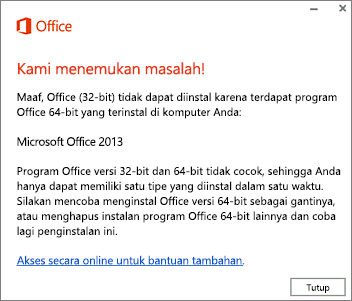
Anda tidak bisa mencampur Office versi 32-bit dan 64-bit.
Berbicara tentang versi Office 32-bit dan 64-bit, Anda harus memilih salah satu—menginstal keduanya tidak akan berfungsi. Anda bisa memadukan versi seperti Office 2010 dan Office 2013 atau Office 2016 – sepanjang keduanya adalah 32-bit atau 64-bit.Jadi, jika Anda menginstal Office 2013 atau Office 2016 berdampingan dengan versi Office lain, instal tipe yang sesuai dengan yang telah Anda miliki. Misalnya, jika Anda sudah memiliki Office 2010 versi 32-bit yang terinstal, instal Office 2013 atau Office 2016 versi 32-bit.
Jika Anda ingin beralih dari versi 32-bit ke versi 64-bit, Anda harus menghapus instalasi versi 32-bit lalu menginstal versi 64-bit. Demikian pula, jika Anda ingin beralih dari versi 64-bit ke versi 32-bit, Anda harus menghapus instalasi versi 64-bit lalu menginstal versi 32-bit.
Misalnya, jika Anda memiliki Office 2010 versi 32-bit dan Anda ingin menginstal Office 2013 atau Office 2016 versi 64-bit dan menyimpan Office 2010 di komputer yang sama, Anda harus menghapus instalasi Office 2010, menginstal ulang Office 2010 versi 64-bit, lalu menginstal Office 2013 atau Office 2016 versi 64-bit.
Untuk membantu Anda menentukan versi yang akan diinstal, lihat Memilih versi Office 32-bit atau versi 64-bit.
Menghapus instalasi Office
Gunakan instruksi menghapus instalasi yang sesuai untuk versi Office yang ingin Anda hapus instalasinya.-
Untuk menghapus instalasi semua produk Office 2010 dari Windows 7 atau Windows 8, lihat Menghapus Instalasi atau menghapus semua produk Microsoft Office 2010.
-
Untuk menghapus instalasi semua produk Office 2007 dari Windows 7 atau Windows 8, lihat Menghapus Instalasi atau menghapus semua produk Microsoft Office 2007.
-
Untuk menghapus instalasi Office 2013, Office 2016, atau Office 365, lihat Menghapus instalasi Office 2016, Office 2013, atau Office 365 dari komputer Windows.
Install Office
Catatan Jika Anda hanya ingin memiliki Office 2013 atau Office 2016 di komputer, Anda tidak perlu menginstal ulang versi lain yang telah Anda hapus instalasinya di bagian sebelumnya.Untuk menginstal ulang Office 2010 atau Office 2007, gunakan DVD Office dan kunci produk asli.
Untuk menginstal ulang Office 2013 atau Office 2016 versi 32-bit atau 64-bit
-
Untuk Office 365 untuk bisnis, ikuti langkah-langkah di Mengunduh dan menginstal Office menggunakan Office 365 untuk bisnis di PC atau Mac Anda.
-
Untuk Office 365 Home, Personal, atau University, ikuti langkah-langkah di Mengunduh dan menginstal Office 365 Home, Personal, atau University di PC atau Mac Anda.
source : https://support.office.com/id-id/article/Kesalahan-Office-64-bit-tidak-bisa-diinstal-saat-Anda-menginstal-Office-2013-Office-2016-atau-Office-365-2e2dc9e5-3eb0-420c-862a-ab085b38597f
No comments:
Post a Comment